Informationen
Übersicht
Bugnet Explorer Suite 2 stellt 2 verschieden Plugins zu Integration von Bugnet Project oder Omnitracker in Ihre Entwicklungsumgebung zur Verfügung. Bugnet Explorer Suite 2 basiet auf der Idee von Bugnet Explorer Suite, wurde aber von Grund auf neu Entwickelt.
In der neuen Version wurde der Support für Visual Studio 2008 entfernt. Dafür wurde der Support für Visual Studio 2013 und 2015 hinzugefügt. Zudem wurde Omnitracker als weiteres Issue Tracking System als Datenquelle hinzugefügt.
Visual Studio
Bugnet Explorer Suite 2 stellt in Visual Studio 2 verschiedene Fenster zur Verfügung. Zum einen ist dies der Projekt Browser, in welchem die Server und Projekte verwaltet werden können. Zum anderen ist dies die Ticket Ansicht, in welcher die Tickets direkt in Visual Studio angezeigt werden können.
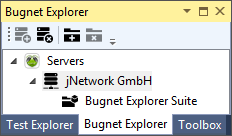
Die Anwendung unterstützt die Verbindung zu mehreren Servern. Zudem kann das Benutzer Login pro Projekt unterschiedlich definiert werden.
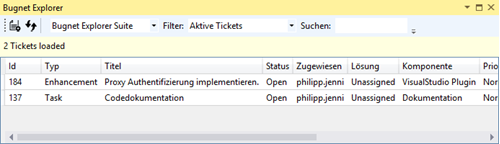
In der Ticket Ansicht werden die Tickets des jeweilig selektierten Projektes angezeigt. Es stehen verschiedene Filter und Suchfunktionen zur Verfügung. Falls Sie ein anderes Quellcode Verwaltungssystem (z.B. TFS) einsetzen, können Sie für den Check-In die Tickets markieren. Mit CTRL+C erzeugt Ihnen Bugnet Explorer Suite 2 einen vordefinierten Check-In Kommentar in welchem die wichtigsten Daten bereits integriert sind. Sie können den Kommentar einfach mit CTRL+V im Check-In Dialog einfügen.
Ab Visual Studion 2015 ist Bugnet Explorer Suite in den GIT Client von Visual Studio integriert. Sie können die Tickets direkt beim Checkin Dialog auswählen.
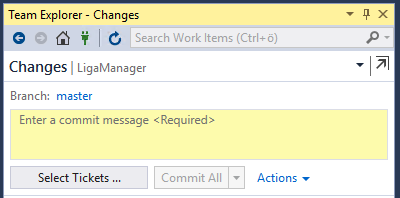
Check-In
Beim Check-In mit TortoiseSVN oder TortoiseGIT steht Ihnen die Ticketauswahl für das jeweilige Projekt zur Verfügung.
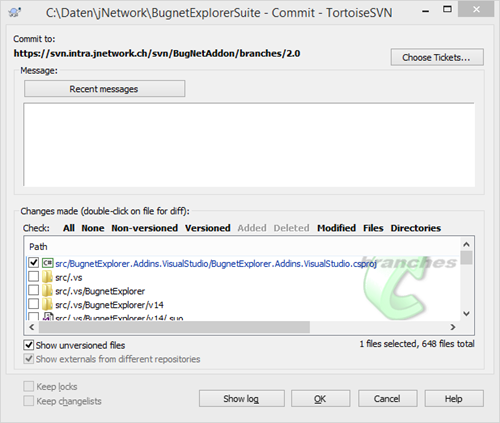
Öffnen Sie mit dem Button "Choose Tickets..." den Dialog zum auswählen der Tickets.
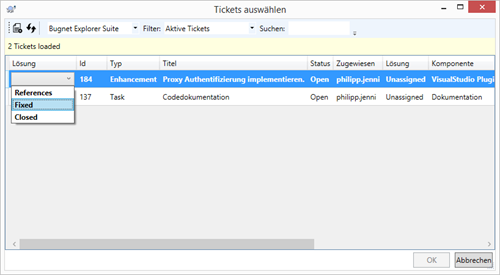
Sie haben nun die Möglichkeit, den Status bei den relevanten Tickets zu setzen. Mit OK wird Ihnen ein entsprechender Check-In Kommentar erzeugt.
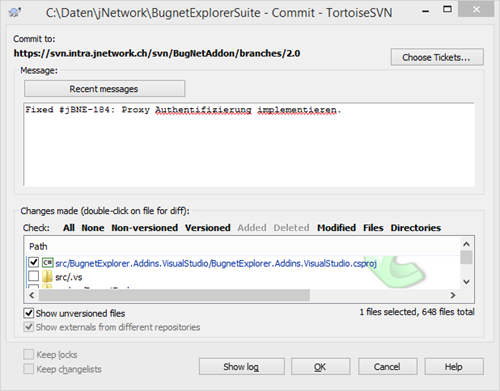
Der generierte Kommentar kann mit einem Post-Commit Script in Subversion wieder mit dem Ticket in Bugnet Project verknüpft werden. Eine entsprechende Dokumentation finden Sie unter SVNServer.
Omnitracker
Bugnet Explorer Suite 2 unterstützt die Anbindung von Omnitracker. Um Bugnet Explorer Suite 2 mit Omnitracker verwenden zu können, müssen Sie Omnitracker WebServices installiert und konfiguriert haben.
Damit Bugnet Explorer Suite die Daten aus Omnitracker ziehen kann, müssen Sie folgende Punkte im Omnitracker Konfigurieren:
- Tickets müssen im Pfad "ChangeMgmt\RFCs" liegen
- Folgende Filter müssen definiert werden
- VisualStudio - Active Tickets (Query Felder: ProjectCode, State1, State2, State3)
- VisualStudio - All Tickets (Query Felder: ProjectCode)
- VisualStudio - New Tickets (Query Felder: ProjectCode, State1)
- VisualStudio - My Active Tickets (Query Felder: ProjectCode, State1, State2, State3, Applicant)
- VisualStudio - My Assigned Tickets (Query Felder: ProjectCode, State1, State2, State3, Responsible)
- VisualStudio - My Reported Tickets (Query Felder: ProjectCode, Applicant)
Den genauen Aufbau der Query's in Omnitracker entnehmen Sie bitte der Konfiguration


